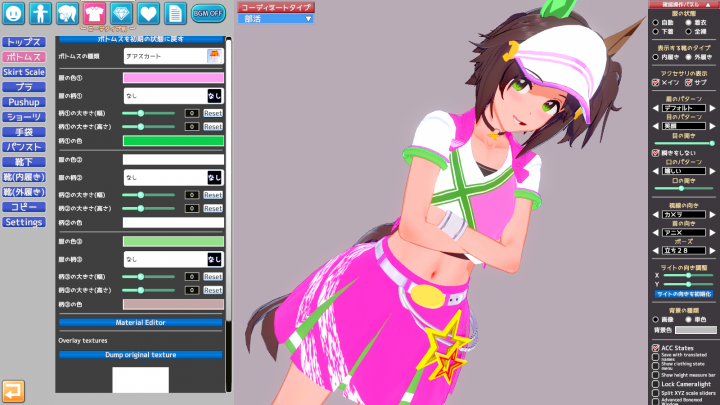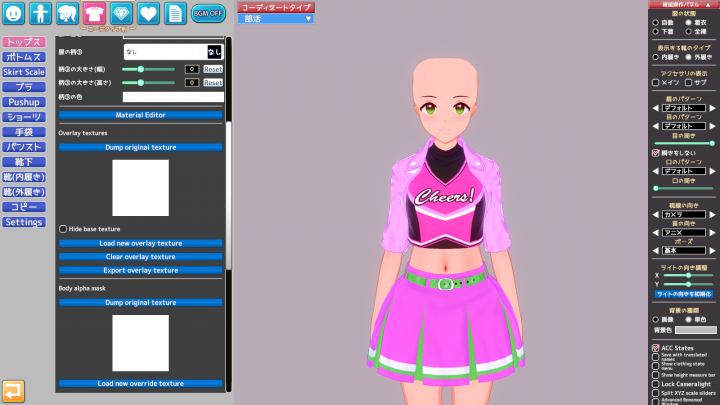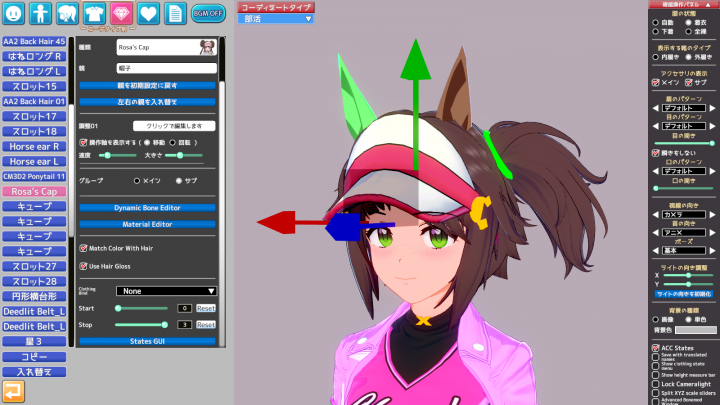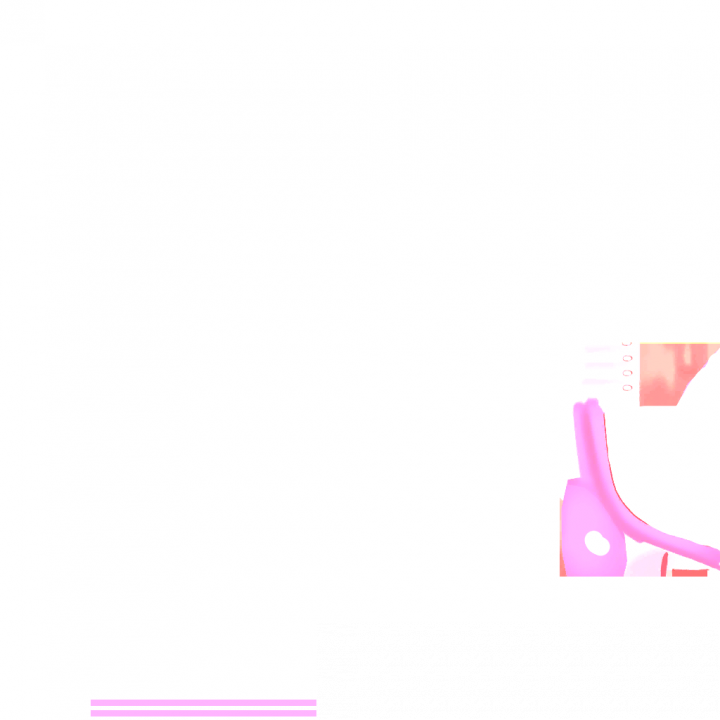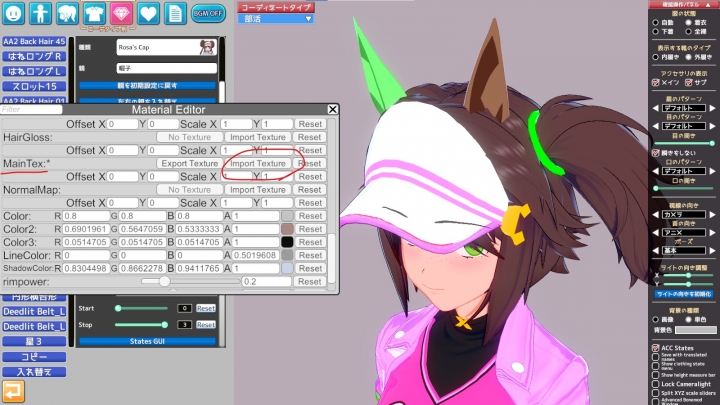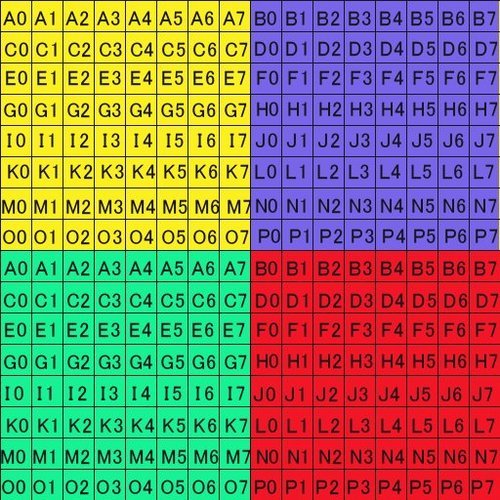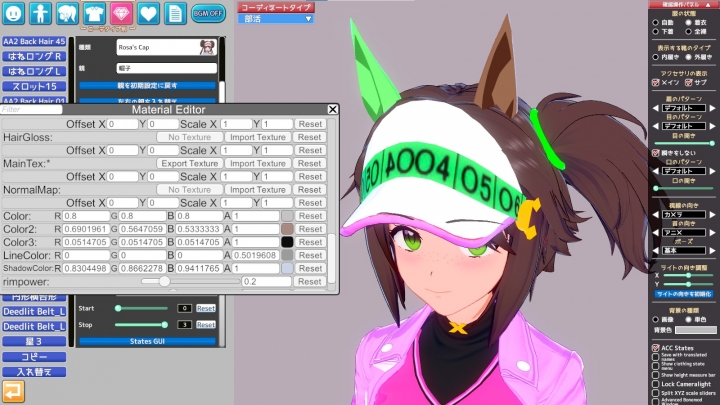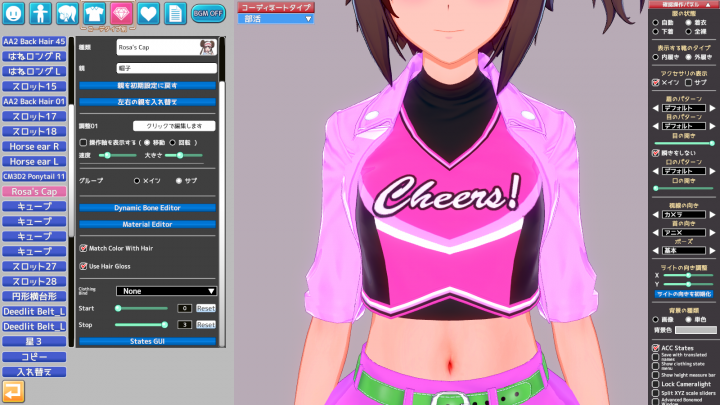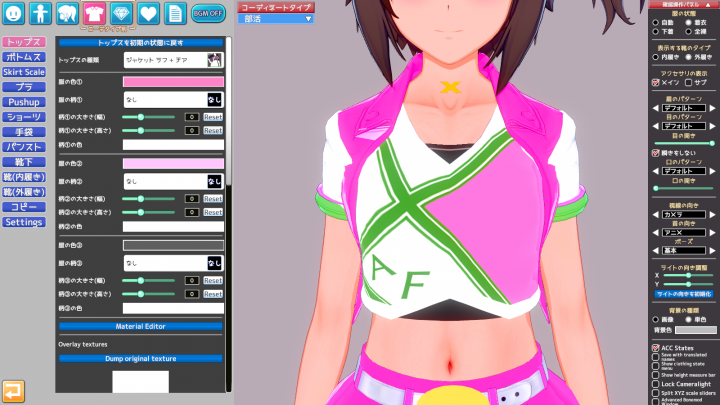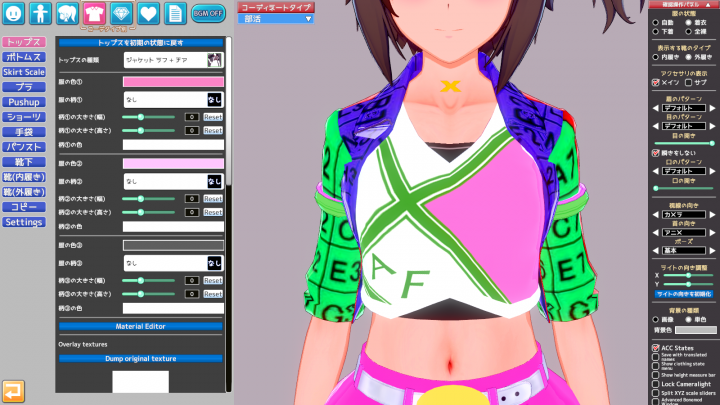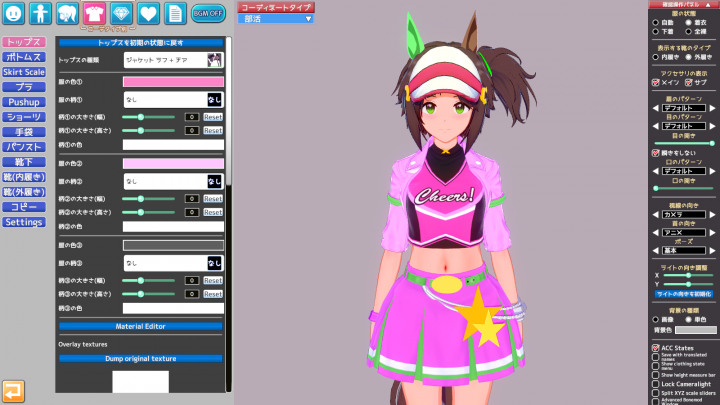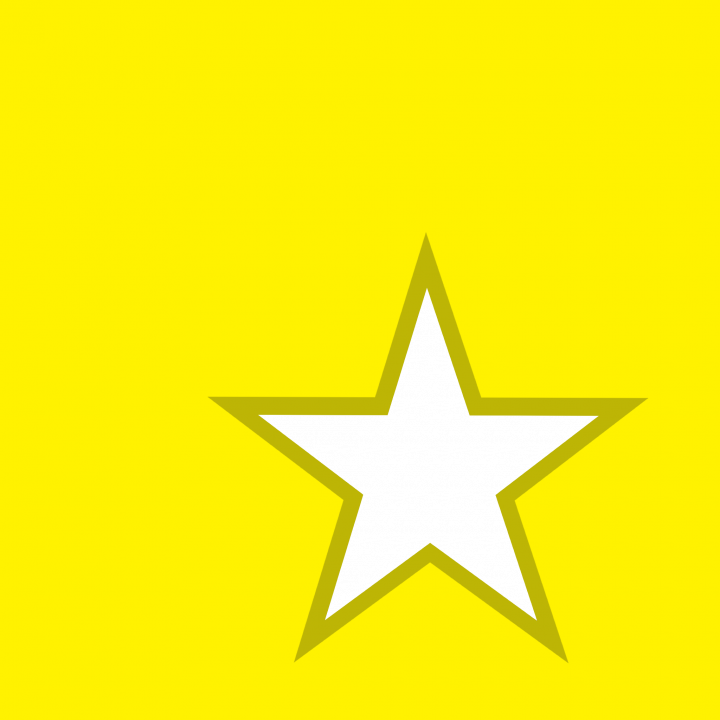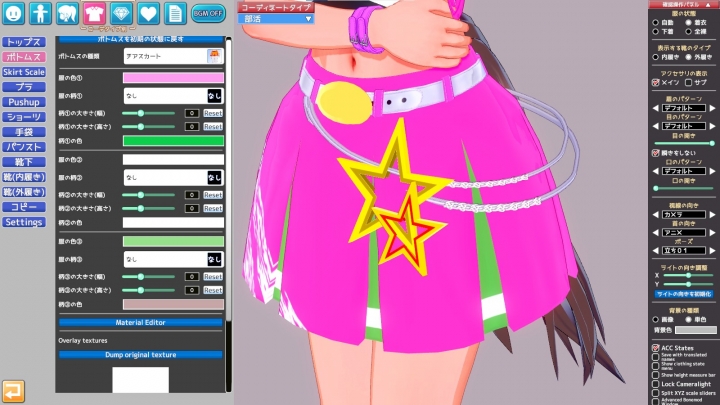ゲス顔イオナズン
Stable Diffusion✕AIイラスト徹底解説!
【コイカツ】MODを使ってウマ娘の衣装を再現しよう!今回はコイカツMOD初心者向けに、MaterialEditorを使ってアニメキャラの衣装や目、アクセサリを再現する方法を全3回で説明していきます。ゼロから衣装やアクセサリを作るのは無理ですが、既にある衣装の柄や見た目を変える方法を学ぶだけで、ものすごく表現の幅が広がりますよ。今回はPixivで見当たらなかったウマ娘のアイネスフウジンを作っていきます! (※MODはHF patch 3.13環境で作っています) さて、どんなときもまず大切なのは見本画像。全身が映っているもの、真正面の顔がよくわかるもの、衣装のディティールがわかるものをそれぞれ用意するとよいです。髪型はまず既存の髪型では再現できないので、すべて「なし」にして下図のようなボウズ頭になってもらい、大量にあるmodの髪型アクセサリで作っていくことをおすすめします。後ろ髪は「頭」、前髪は「顔」パーツのアクセサリとして登録されていることが多いので、まずはいろいろと試してみてください。 さて、アイネスフウジンの場合大切なのは、顔の輪郭に這う内ハネの横髪です。横で結んだサイドテールが目を引くのですが、走ってるときこれの位置が大きく変わっても別に顔面の印象は変わりませんから、一番重要なのは顔に近い髪の毛の構成なのですね。そんなわけで、いろんな髪パーツを次々に並べて、ついでに耳も生やしたのが下図です。 だいぶいい感じですね。ここまで来るのに顔面でけっこう苦労しているのですが、目さえ集中して似せられればあとはそんなに大変ではありません。人間の耳が見えるといけないので、耳の大きさも最小にして髪アクセサリに隠すのを忘れないようにしましょう。そばかすとかもこの時点でつけています(ホクロの種類の中にあります) 勝負服の作り方さて、さっそく今回の主題である勝負服を作っていきます。まずはサンバイザーなのですが、似たものがポケモンのキャラ「メイ」のサンバイザー(アクセサリ名はRosa's Cap)しかなかったので、とりあえずそれをかぶせて、左右の金具は「ymd mod」の半月とキューブを組み合わせて再現しました。服はジャケットラフ+チアが一番似ていたので、とりあえずそれを着せて、さらにインナーとして黒いへそ出しチューブトップを着せています。 さらに、ベルトとスカートの星のモチーフをつけて上図になりました。星は「腰」アイテムの中にあるymd modの星型を2つ重ねたもの、おなかのベルトの金具も台形の円柱を横長にしたものです。ymd modにはさまざまな基本図形が入っていますので、再現に困ったらここを覗いてみましょう。 さきほどのお手本画像と比べると、星に穴が空いていたり、服の柄が全然違ったりと、手をつけるところがたくさんありますね。順番にやっていきましょう。 サンバイザーの作り方まずは一番印象深いサンバイザーの柄を再現するところから。アクセサリ内の「Material Editor」というボタンがあるので、これをクリックします。 コイカツ内に登場するキャラや衣装、アイテム等は、3Dモデルの上にテクスチャという画像を貼り付けて再現されています。KoikatsuOverlayModsで衣装を作ろう!(六花ちゃん編)でもやった方法ですが、
(1)現在のテクスチャをとりあえずExport(出力)してみる というやり方で見た目を操作していきます。「MaterialEditor」を押すとずらずらといろんな項目が出てきますが、今回いじるのは「Main Tex」のみ。このサンバイザーには2つの部位があり、それぞれの「Main Tex」があるので、2つとも「Export Texture」を押してみましょう。 すると、出てきたのが下図の画像。どうやら、メイのバイザーだけでなく全身のテクスチャが含まれているようです。右下のほうに必要なサンバイザーの画像があるので、ここを参照していることがわかります。 いらないところは別にそのままでもいいですが、わかりにくくなるので白で塗りつぶして、柄を書き込んだのが下図です。上図と見比べると、どこを書き換えたのかわかると思います。 このpng画像を二箇所ある「MainTex」に「ImportTexture」ボタンで読み込ませると・・・ サンバイザーの柄を入れ替えることができました!サンバイザーの二本線がテクスチャのどの部分に対応しているのかわからないときは、下図のようなマップ確認用テクスチャを試しにImportしてみると、 このように、正方形の緑のO4~O6あたりに該当する部分があることがわかるので、あとは根性で描き直していきましょう。直線を引くだけなので絵心は関係ありません笑 ちなみに、帽子のヒサシ部分のふちも色を変えています。これも絵心関係なく、「色調補正」機能で直しただけです。簡単ですね。 勝負服の作り方次はいよいよ勝負服の作り方。さきほどと同様、こちらのチア服を「MaterialEditor」で開き、「ExportTexture」して出てきたテクスチャを、見本画像をもとに書き換えていきます。 さてこちらが完成品なのですが、服のテクスチャだけでなく、形が変わっていることにお気づきでしょうか。黒いインナーが首まであったのが胸元までになり、上着も半袖になっています。 これは、テクスチャ上でその部分を削除することで、該当部分を透明化させる手法を使っています。下図は確認用のテクスチャを読み込ませたところ。緑のC3、C7付近より下がいらないので、このあたりを削除してみて、袖の長さを調節しました。緑とピンクの輪のアイテムを使って、袖を切ったところをきれいに処理しています。 黒いインナーも同様にして、首元もすっぱり削除した上、ついでにちょっとしたラインも入れておきました。いい感じですね。 星の作り方最後に、スカートのディティールと星を作り込みます。これまでと同様に、まずはExportしたテクスチャのpng画像に柄を書き込んでImportするのが基本。星の中央部分を切り抜くのも、先程のインナーと同様に、テクスチャの該当する部分を星型に切り抜いてインポートすればOKです。 星の白い部分は白く塗っているのではなく、透過画像になっています。これを読み込ませればOK。 きれいにできました! おわりに掛け足で見ていきましたが、MaterialEditorを使ってテクスチャを取り出し、書き換えるというやり方はいろんなことに応用がききます。たとえば、瞳のテクスチャを取り出して書き換えたり、アイラインのテクスチャを書き換えたり、舌の質感を変えたりと、キャラの身体自体を大きく操作することができるようになります。さらに、光の照り返しや影の色なども自由に書き換えられるので、ぜひチャレンジしてみてください。(↑ ウララちゃんとシーンお借りしました) それではみなさん、楽しいコイカツライフを!賢木でした。 コメントの投稿 |
|
copyright © 2024 ゲス顔イオナズン all rights reserved.